티스토리 뷰
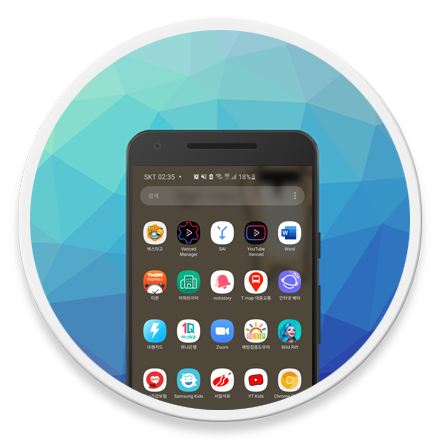
Mobile - 갤럭시 홈·앱스 화면에서 앱 아이콘 위치 한 번에 이동하기
스마트폰 교체 후 초기에는 홈 화면에 앱 유형별로 폴더 정리를 하는 등 관리에 신경 쓰지만, 점차 시간이 지날수록 귀찮아지고 자연스럽게 정리를 잘하지 않게 됩니다. 설치된 앱이 점차 늘어나고, 급히 필요한 앱을 찾을 때 오래 걸리는 등 불편함을 느낀 뒤에야 정리를 시작합니다.
유형별로 정리한 폴더에서 새롭게 설치한 앱을 추가하는 것은 어렵지 않지만, 단순히 홈 또는 앱스 화면에 페이지별 아이콘을 이동할 때 하나씩 이동하면 너무 많은 시간이 소요됩니다. 따라서 한 번에 여러 개의 아이콘을 선택하여 이동하면 시간 단축에 도움이 될 수 있습니다.
Galaxy TIP - 홈 또는 앱스 화면에서 앱 아이콘 정리를 빠르게 하는 방법
홈/앱스 화면에서 앱 아이콘 위치를 한 번에 여러 개 선택하여 이동할 수 있는 방법은 다음과 같습니다. 참고로 본 게시글은 갤럭시 노트20 모델, 안드로이드 버전 12, One UI 버전 4.1 기준으로 작성되었으며 사용 중인 기종 및 소프트웨어 버전에 따라 다를 수 있습니다.
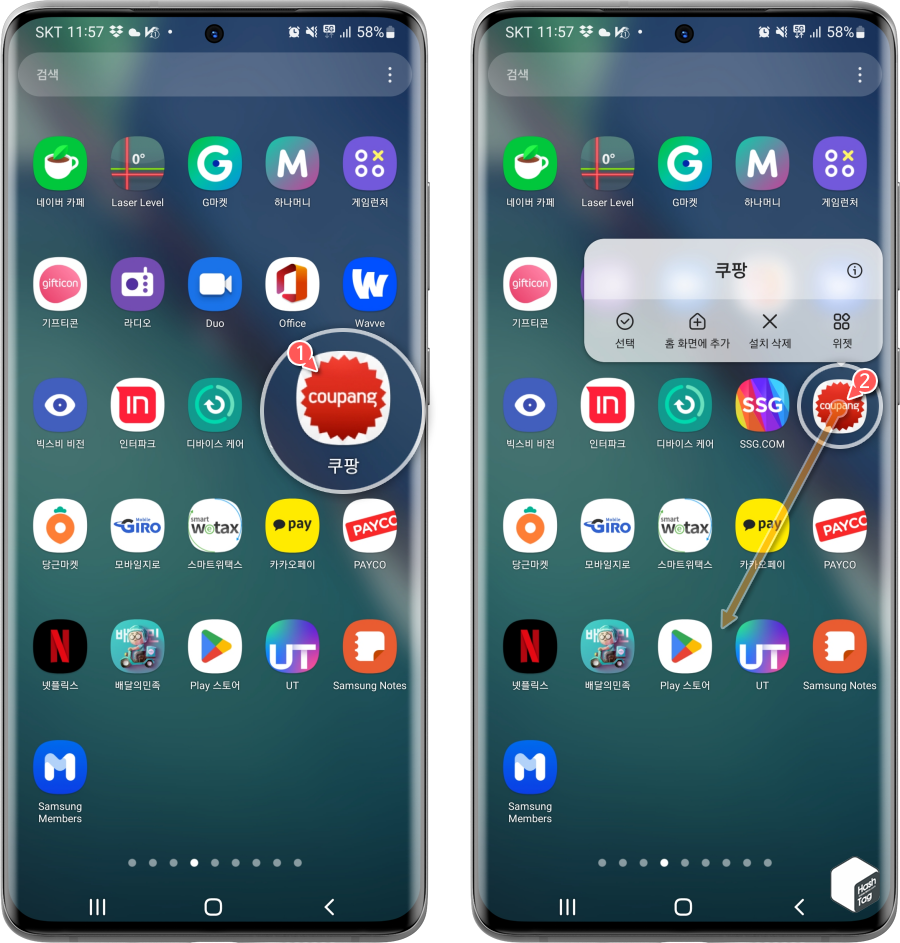
일반적으로 홈/앱스 화면에서 앱 아이콘을 길게 눌러준 뒤 이동하고자하는 위치로 이동하게 됩니다. 그러나 정리해야 할 앱 아이콘이 많을 경우 하나씩 옮길 경우 너무 많은 시간이 소요되겠죠?

앱 아이콘을 옮기기 위해 길게 눌러주면 "선택/홈 화면에 추가/설치 삭제/위젯" 등 앱마다 조금씩 다른 옵션을 사용할 수 있습니다. 여기서 "선택" 옵션을 선택합니다.
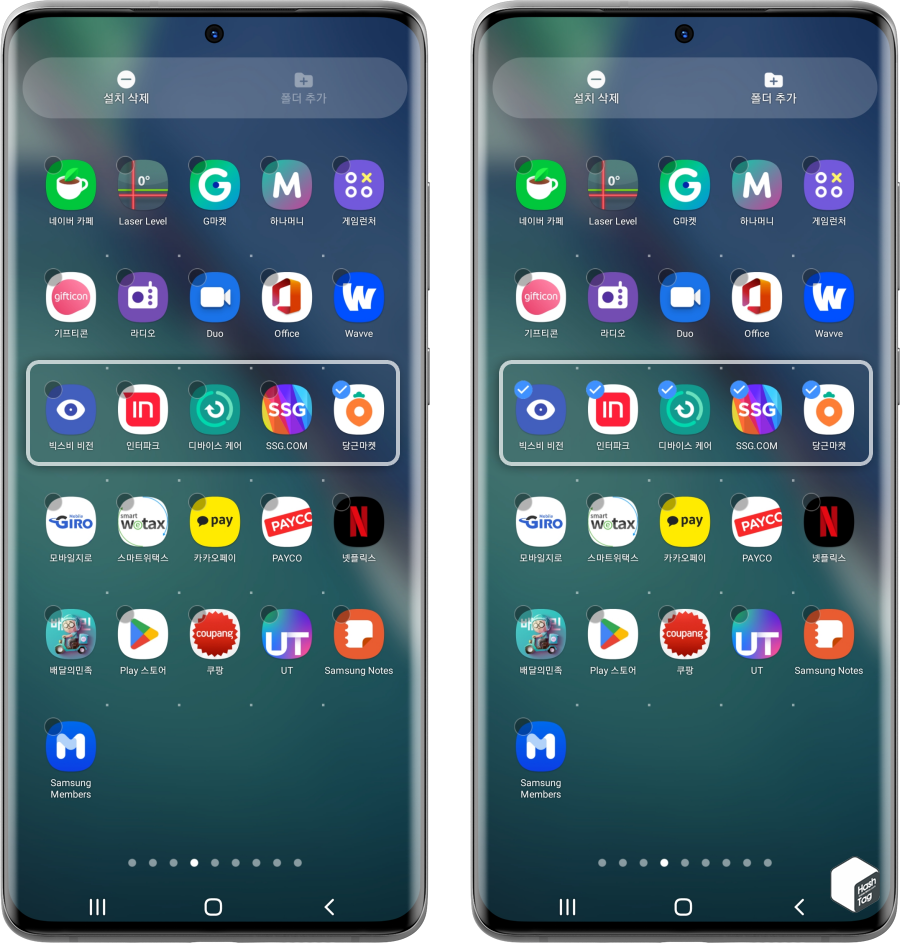
이제 이동시키려는 앱을 모두 선택합니다. 참고로 앱 폴더를 생성할 때 동일 유형의 앱 아이콘을 겹치게 두어 폴더를 생성할 수도 있지만, 이러한 방법으로 앱 아이콘을 모두 선택한 뒤 상단의 "폴더 추가" 옵션을 사용할 수도 있죠. 또한 "설치 삭제" 옵션을 이용하여 선택한 모든 앱을 제거할 수도 있습니다.
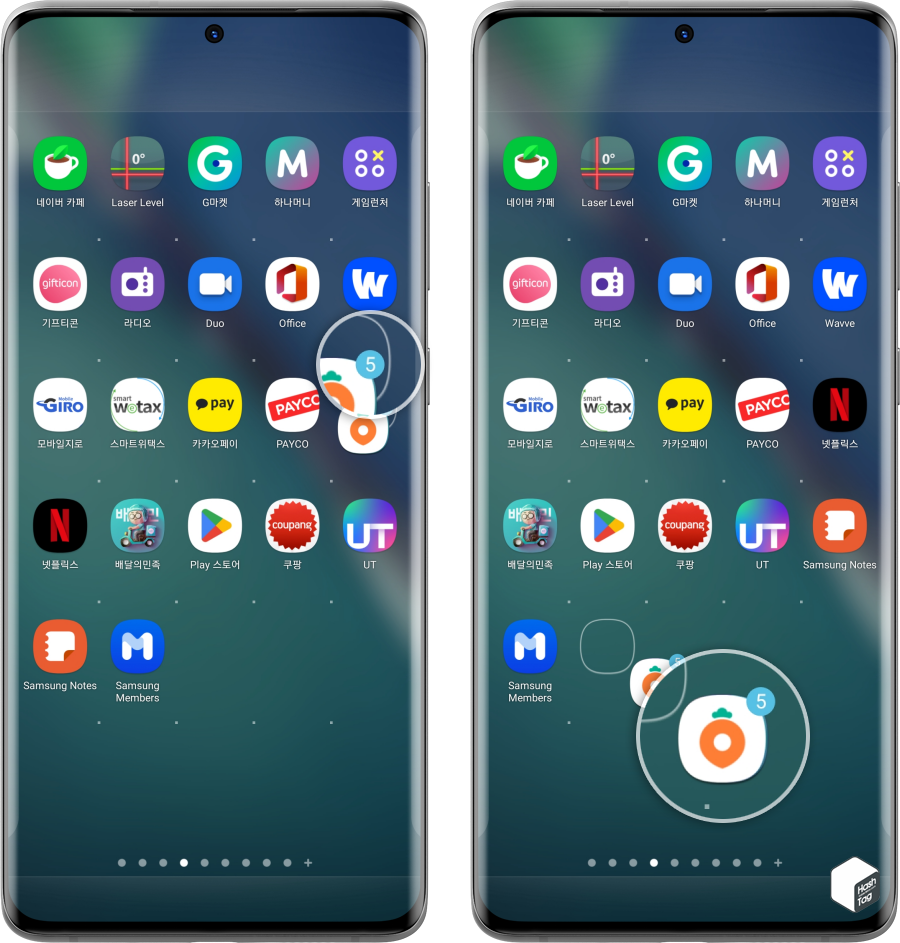
이동하려는 앱을 모두 선택했다면, 선택한 앱 중 한 개를 길게 눌러서 이동하고 싶은 위치로 끌어주면 됩니다. 그러면 간단하게 여러 개의 앱 아이콘을 한 번에 이동할 수 있습니다.
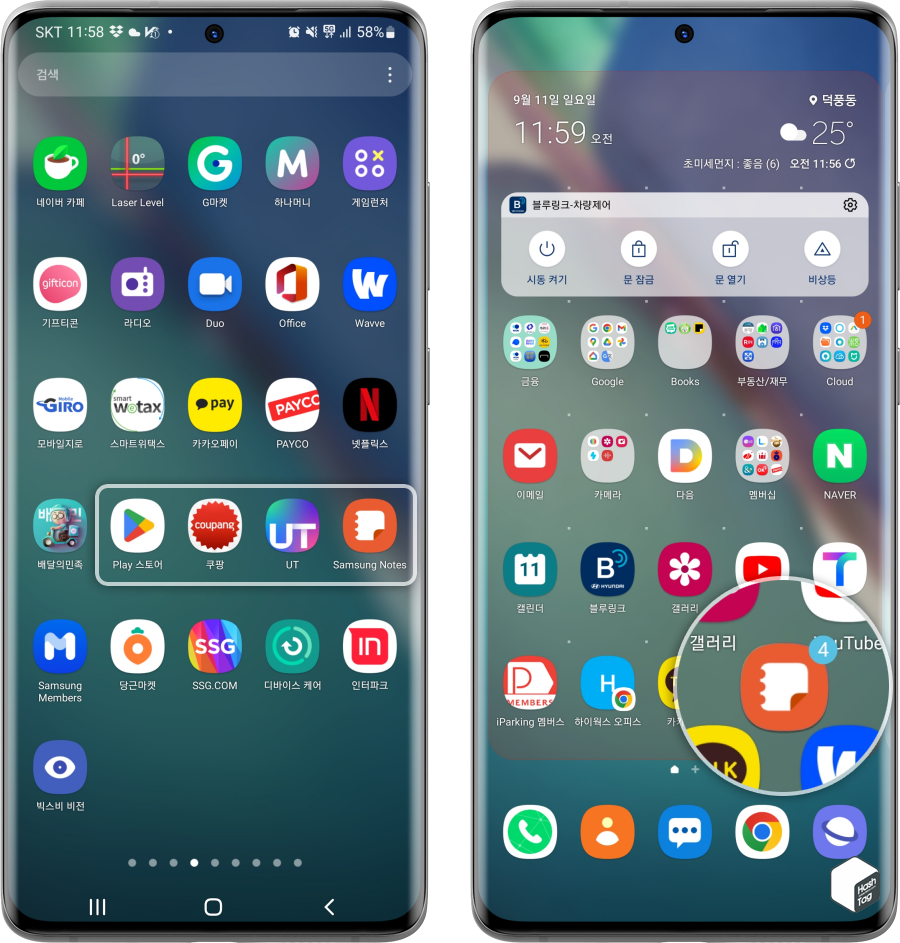
단순히 앱스 화면에서 이동하는 것뿐만 아니라 홈 화면으로 이동하는 것 또한 동일한 방법으로 앱을 모두 선택한 다음 앱을 길게 눌러 화면 상단으로 이동하면 홈 화면으로 전환됩니다. 이때 원하는 홈 화면 위치에 끌어다 놓으면 됩니다.
'IT > Android' 카테고리의 다른 글
| 삼성 갤럭시 오래된 문자 메시지 자동으로 삭제하는 방법 (4) | 2022.11.20 |
|---|---|
| 삼성 갤럭시 스마트 셀렉트 기능으로 이미지에서 텍스트 추출 방법 (0) | 2022.11.03 |
| 삼성 갤럭시 특정 장소에서 잠금 해제 상태로 유지하는 방법 (빅스비 루틴) (0) | 2022.11.02 |
| 크롬 모바일 실수로 닫은 탭 or 탭 그룹을 복원하는 방법 (0) | 2022.10.04 |
| 카카오톡 알림 팝업 및 알림 창에서 답장 기능 표시하지 않도록 설정하는 방법 (0) | 2022.09.10 |
| 삼성 갤럭시 문자, 카톡 등 실수로 삭제한 글자 다시 입력 및 입력 취소 방법 (1) | 2022.09.04 |
| 삼성 갤럭시 내비게이션 바 수동 회전 버튼 표시 (화면 회전 꿀팁) (0) | 2022.08.05 |
| 삼성 갤럭시 'AI 지우개'로 그림자 및 빛반사 지우는 방법 (노트20) (0) | 2022.07.31 |
